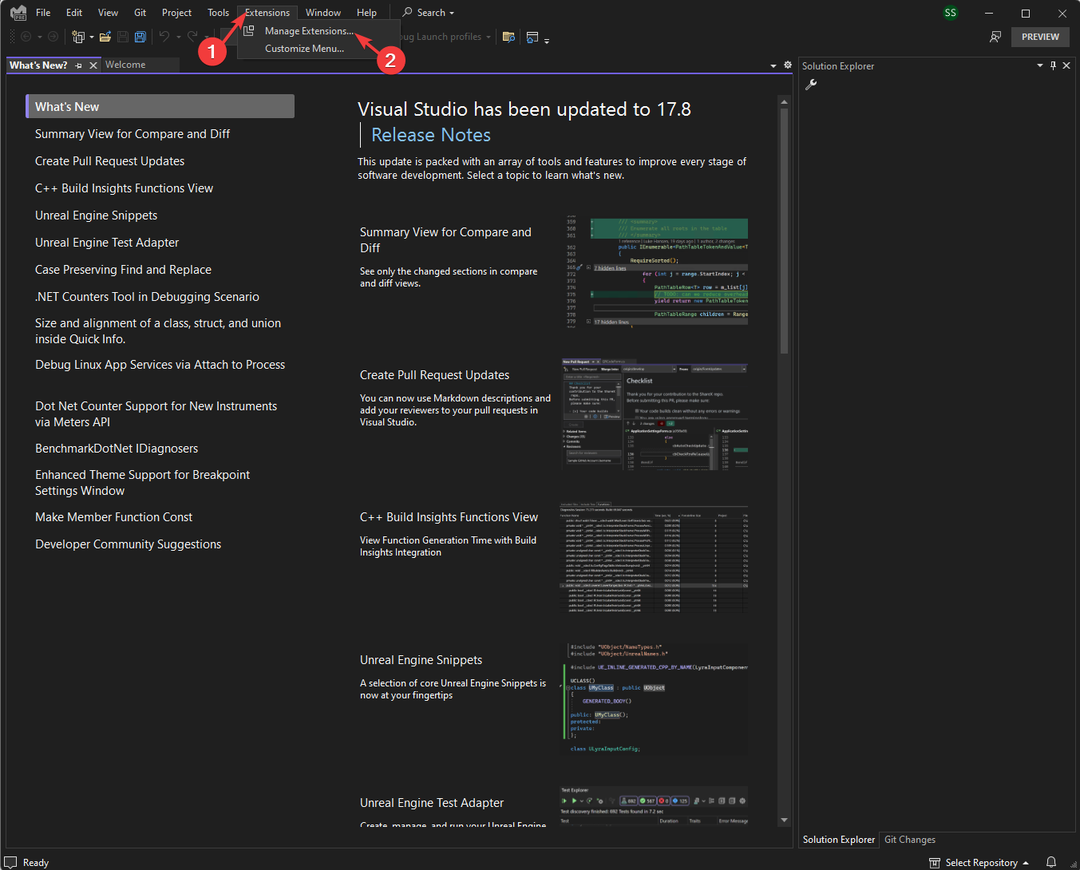Ez a szoftver folyamatosan futtatja az illesztőprogramokat, így biztonságban lesz a számítógépes hibák és a hardverhibák ellen. Ellenőrizze az összes illesztőprogramot most 3 egyszerű lépésben:
- Töltse le a DriverFix alkalmazást (ellenőrzött letöltési fájl).
- Kattintson a gombra Indítsa el a szkennelést hogy megtalálja az összes problémás illesztőprogramot.
- Kattintson a gombra Frissítse az illesztőprogramokat új verziók beszerzése és a rendszer hibás működésének elkerülése érdekében.
- A DriverFix alkalmazást letöltötte 0 olvasók ebben a hónapban.
Ha a Visual Studiót használja. Net fejlesztési célokra, problémái lehetnek a Windows 10 tűzfal blokkolásával Vizuális Stúdió. A teljes hiba olvasható Nem sikerült a tesztfutás sorba állítása: A Windows tűzfal megakadályozza a tesztek futtatását. A tesztek futtatásához először hozzá kell adnia a Microsoft Visual Studio alkalmazást a Windows tűzfal kivételek listájához.
Ez harmadik féltől származó internetes biztonsági szoftverek miatt is megtörténhet.
Íme néhány hibaelhárítási tipp, amelyek segítenek kijavítani a Windows 10 tűzfal blokkoló Visual Studio hibát.
Hogyan akadályozhatom meg, hogy a tűzfal blokkolja a Visual Studio alkalmazást?
1. A Visual Studio hozzáadása a tűzfal kivétellistájához
- Most ez egy nagyon kézenfekvő megoldás erre. Hozzá kell adnia a Visual Studiot a tűzfal kivétellistájához. Ha még nem tette meg, akkor itt van, hogyan kell csinálni.
- nyomja meg Windows Key + R a Run megnyitásához.
- típus Ellenőrzés és kattintson RENDBEN.
- Kattintson Rendszer és biztonság.
- Kattintson Windows Defender tűzfal.
- A bal oldali ablaktáblán kattintson aEngedélyezzen egy alkalmazást vagy szolgáltatást a Windows Defender tűzfalon keresztül“.

- Kattintson Beállítások megváltoztatása gomb.
- Most görgessen végig az összes alkalmazáson, és keresse meg a Visual Studio alkalmazást.
- Ha nem találja a Visual Studio alkalmazást az engedélyezett alkalmazások listájában, kattintson a gombra Engedélyezzen egy másik alkalmazást gomb.

- Kattints a Tallózás gombra, és keresse meg a Visual Studio telepítését.
- Válaszd ki a .alkalmazás fájlt a Visual Studio telepítési mappájában, és kattintson a gombra Nyisd ki. Kattints a Hozzáadás gomb.

- Ez az. A Visual Studio felkerült a kivétellistára.
- Kattintson a gombra rendben a változások mentéséhez.
- Most adja hozzá a Visual Studio alábbi futtatható fájljait ugyanarról a telepítési mappáról származó kivétellistára.
devenv.exe
mstest.exe
mtm.exe
vstest.executionengine.x86.exe vagy / vstest.executionengine.exe - Indítsa újra a számítógépet, és indítsa el a Visual Studio alkalmazást, és ellenőrizze, hogy a hiba megoldódott-e.
Ezekkel a lépésekkel megtudhatja, hogyan engedélyezheti a programok szabad kommunikációját a Windows tűzfalon keresztül.
2. Ellenőrizze a harmadik féltől származó tűzfalat

- Ha harmadik féltől származó antivírust használ a Windows számítógépén, akkor lehetséges, hogy saját tűzfala is érkezik hozzá.
- Indítsa el a harmadik féltől származó víruskereső szoftvert, és ellenőrizze a tűzfal beállításait.
- Ha szükséges, adja hozzá a fent említett fájlokat a kivétellistához, és mentse a módosításokat.
- Indítsa újra a rendszert, és ellenőrizze az esetleges fejlesztéseket.
3. Tiltsa le a tűzfalat
- Kattintson Rajt és válassza ki Beállítások.
- Kattintson Frissítés és biztonság.
- Válassza a lehetőséget Windows biztonság.

- Kattintson Tűzfal és hálózati védelem.
- Kattintson a jelenleg aktív hálózatra (privát / nyilvános / domain).

-
Kikapcsolni a kiválasztott hálózat tűzfala.

- Most indítsa újra a Visual Studio alkalmazást, és ellenőrizze a hibát. Ha a probléma továbbra is fennáll, tiltsa le a tűzfalat a többi hálózatnál is.
- Ellenőrizze újra a javításokat.
Ezenkívül tiltsa le ideiglenesen a harmadik féltől származó tűzfalat annak ellenőrzéséhez, hogy ez okozza-e a hibát.
Az ebben a cikkben szereplő lépések végrehajtásával megoldania kell a tűzfal és a Visual Studio problémáit.
KAPCSOLÓDÓ Történetek, amelyek tetszhetnek
- A Visual Studio 2019 új tesztelési lehetőségeket és továbbfejlesztett felhasználói felületet kínál
- 5 legjobb platformon átívelő játékmotor az emelkedő játékfejlesztők számára
- A Microsoft a Windows 10 és az Azure fejlesztésének összehangolását tervezi